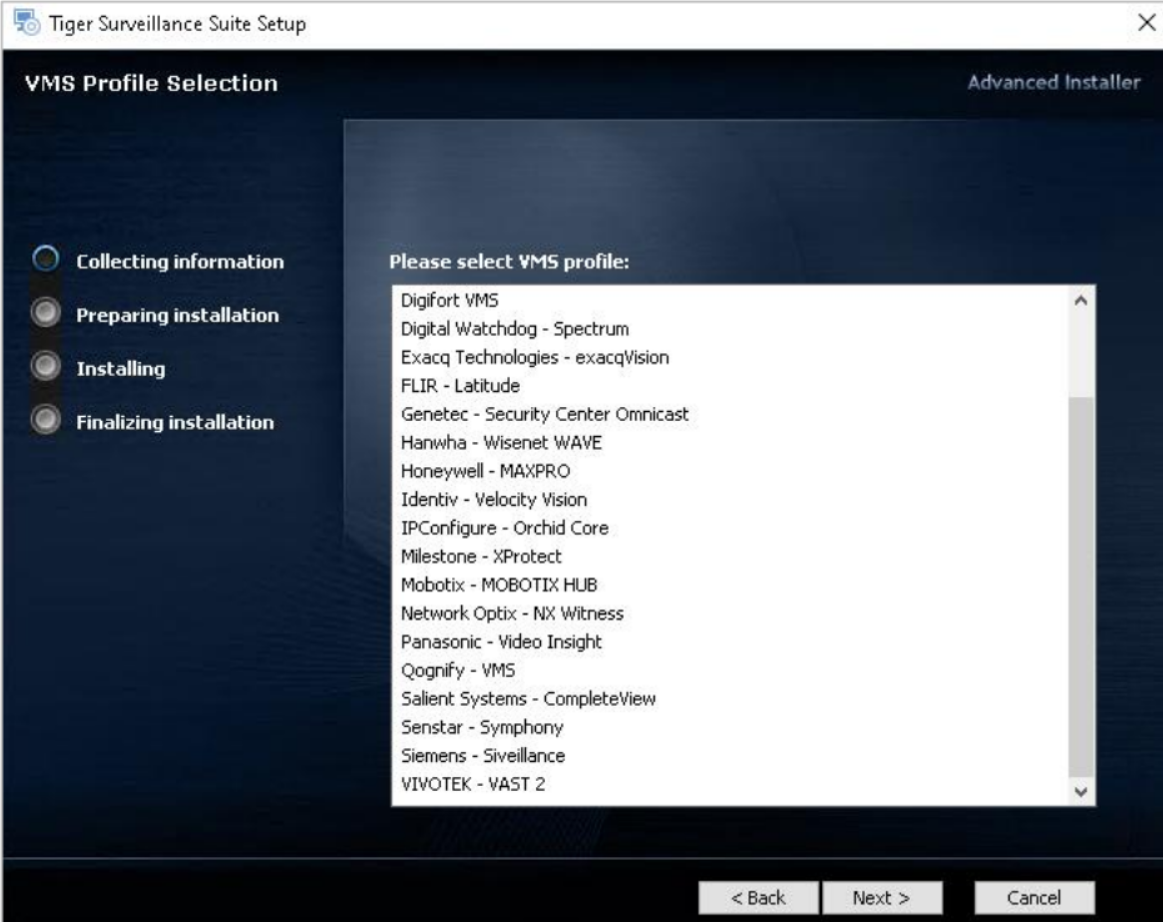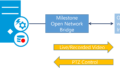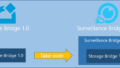Surveillance Bridge 2.0.X用のインストーラーには2種類あります。例えば2.0.0.138の場合は「Tiger Surveillance Suite-2.0.0.138-no-dotnet」と「Tiger Surveillance Suite-2.0.0.138」があります。本記事では2つのインストーラーの違いとそれぞれの使用方法を説明します。
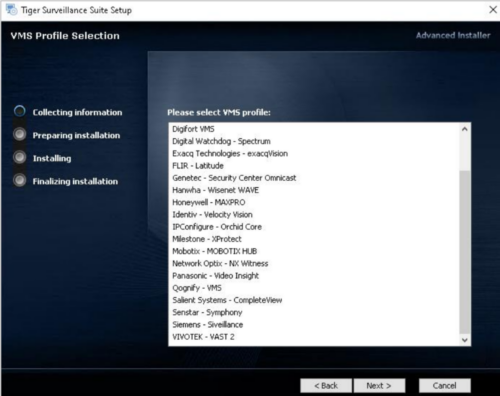
Surveillance Bridge 2.0.Xについては本ブログの記事「Surveillance Bridge Version 2.0の紹介」をご覧ください。
インストールする環境により使い分ける
2つのインストーラーはSurveillance Bridgeが動作する環境により使い分ける必要があります。説明の都合上no-dotnetが付与されている方のインストーラーを「no-dotnetインストーラー」付与されていない方を「非no-dotnetインストーラー」と呼びます。
Surveillance Bridgeをインストールする環境がインターネットにアクセスできる場合には「非no-dotnetインストーラー」を使用してください。インストーラーが動作する中でインターネットに接続し、Microsoft .NET Framework 4.8インストーラーをインターネット経由でダウンロードし、自動的にMicrosoft .NET Framework 4.8をインストールします。
Surveillance Bridgeをインストールする環境がインターネットに接続できない場合には「no-dotnetインストーラー」をSurveillance Bridgeのインストールに使用します。
「no-dotnetインストーラー」を使用する場合は自動的にインストーラーの中で「インターネットへの接続」、「Microsoft .NET Framework 4.8インストーラのダウンロード」「Microsoft .NET Framework 4.8のインストール」は実施されません。
ただし、Surveillance Bridgeを動作させるためにはMicrosoft .NET Framework 4.8は必ず必要なので、「no-dotnetインストーラー」を使用する前にMicrosoft .NET Framework 4.8当該サーバーにインストールしてから「no-dotnetインストーラー」を使用してSurveillance Bridgeをインストールしてください。
下表に上記の説明事項をまとめました。
| 非no-dotnetインストーラー | no-dotnetインストーラー | |
| インストール時のインターネット接続 | 必要 | 不要 |
| Microsoft .NET Framework4.8の 事前インストール | 不要 | 必要 |
| インストーラー内におけるMicrosoft ,NET Framework4.8のインストール | 実施 | 不実施 |